将谷歌浏览器设置为默认浏览器的方法
1、首先打开谷歌浏览器,在浏览器右上方找到由三个点组成的“自定义及控制 Google Chrome”图标;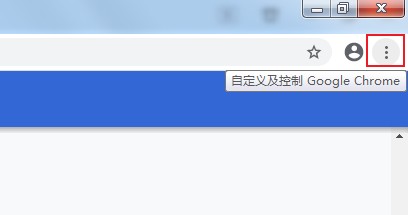
2、点击之后在该图标下方会显示出浏览器的菜单窗口,在窗口列表中点击“设置”打开浏览器设置页面;
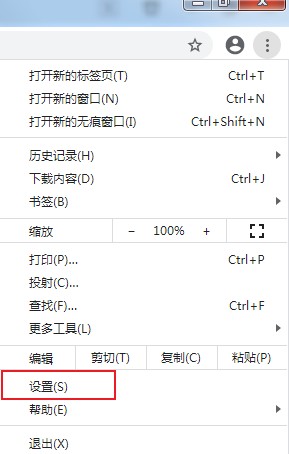
3、进入谷歌浏览器设置页面后,在页面左侧的导航菜单中点击定位到“默认浏览器”菜单项;
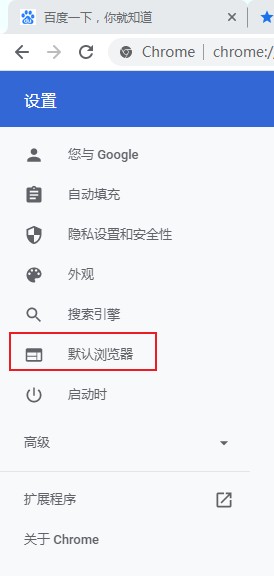
4、之后在页面右侧的内容中可以看到“默认浏览器选项”选项,如下图所示点击“设为默认选项”按钮就可以了;
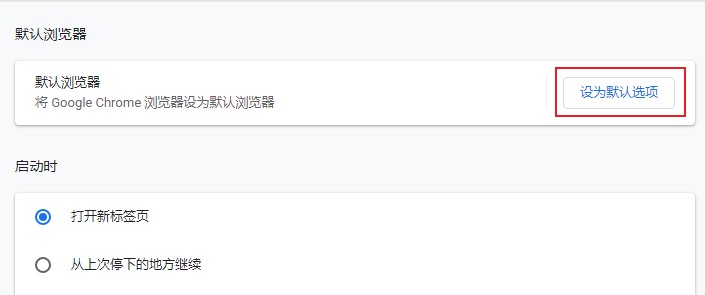
以上就是将谷歌浏览器设置为默认浏览器的方法,更多谷歌浏览器相关内容欢迎大家继续关注浏览器之家。